どうもヨコバルです^^。
この記事では、仕事を通じてWindows PC(パソコン)が詳しくなった自分が、デスクトップにあるアイコンのサイズを変更する方法についてまとめました。

デスクトップにある「アイコン」のサイズを変更したいのですが、どのようにすればいいでしょうか?
このような、デスクトップにある「アイコン」のサイズを変更したい人の質問にお答えします。
ディスプレイの解像度などによって、デスクトップのアイコンのサイズを変更したいと思ったり、デスクトップ画面上にファイルやフォルダーをいっぱい配置して埋め尽くされてしまった場合にアイコンを小さくしたいこともあるでしょう。
そこでこの記事では、デスクトップ上にあるアイコンのサイズを変更する方法について紹介します。
ページコンテンツ
デスクトップのアイコンを変更する方法
アイコンのサイズを変更したい
ディスプレイの解像度などによっては、デスクトップのアイコンのサイズを変更したいこともあるでしょう。
また、デスクトップ上にファイルやフォルダーが散乱していて、アイコンのサイズを小さくしたくなりませんか?
設定方法は2通りあります。
コンテキストメニューから変更する方法
▼デスクトップの何もないところで右クリックすると表示されるメニューから、「表示」→アイコンのサイズを選択します。
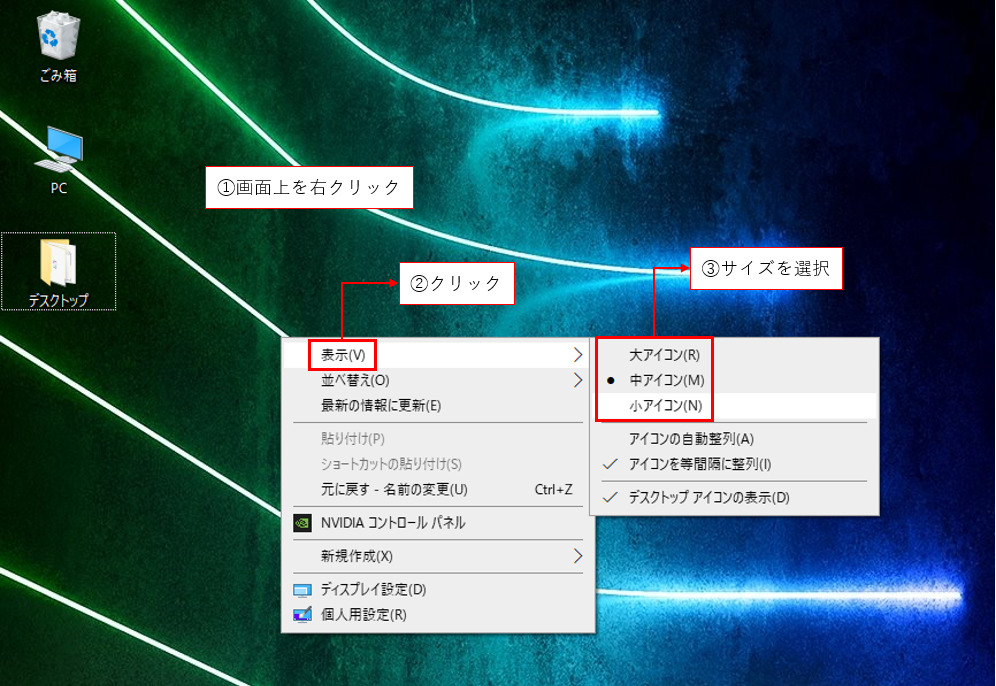
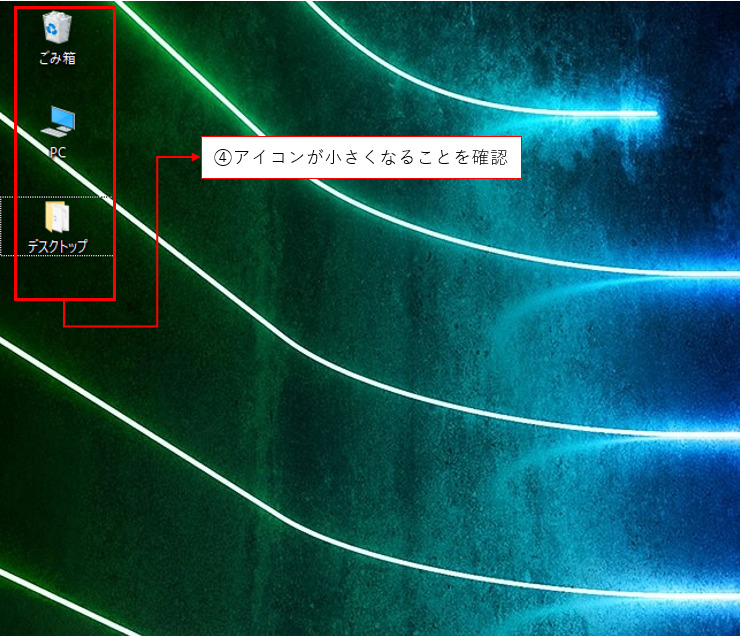
マウスホイールボタンを使用して変更する方法
「Ctrl」キーを押しながらマウスホイールボタンを「回転」させると、サイズをより細かく調整できます。
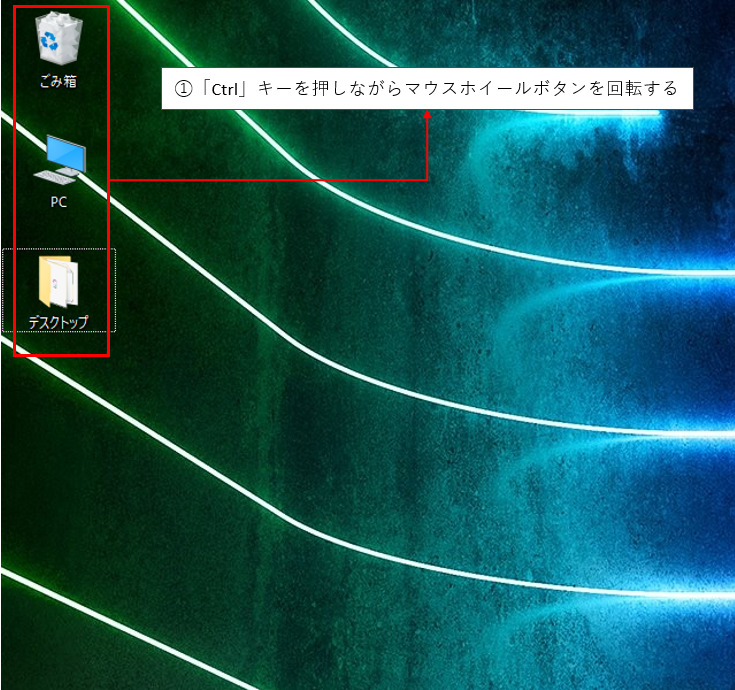
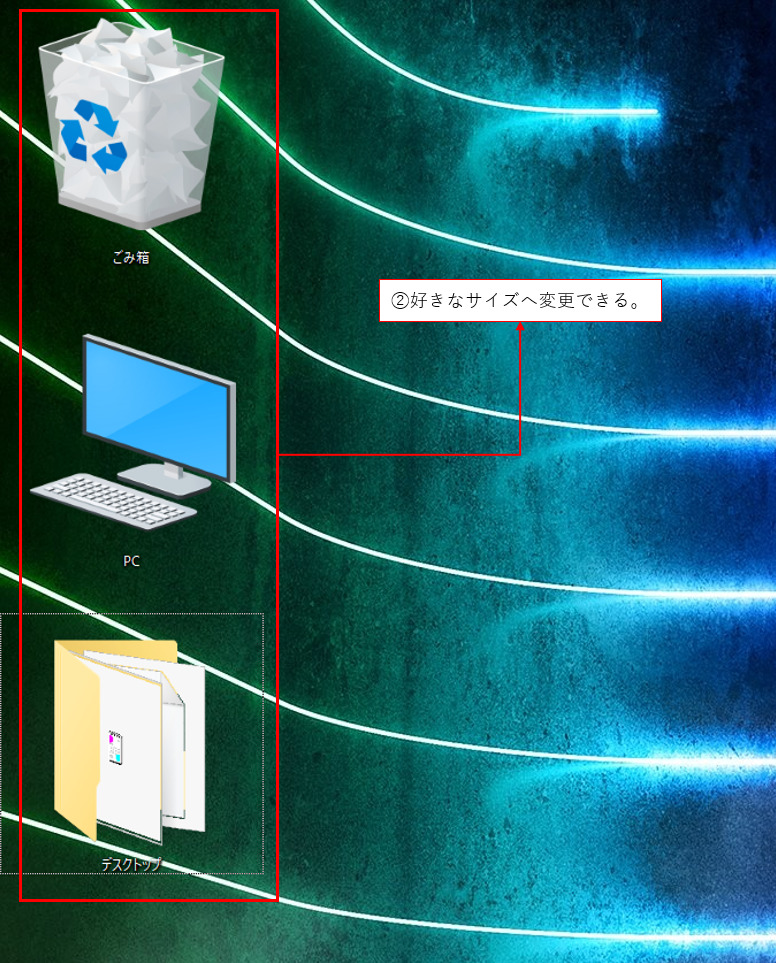
まとめ:マウスホイールボタンを使用したサイズ変更が簡単!

デスクトップのアイコンのサイズ変更方法について、いかがでしょうか。
マウスホイールボタンを使用したサイズ変更を身に着けた方が手っ取り早いと思います。
エクスプローラー上でも使用できます。例えばファイルが格納されているフォルダー内で「Ctrl」キーを押しながらマウスホイールボタンを「回転」させると、ファイル画像を確認出来たりしますのでぜひ活用してください。


